如果您的电池在您最需要的时候没电了,那可能会令人沮丧。凭借当今的技术以及我们使用的数百种应用程序和功能,它给我们的电池寿命带来了更多压力。
有些功能是我们真正需要的,但有些功能是不必要的,它们会增加我们生活中的日常干扰并耗尽手机的电池。这里有 10 种方法可以让您在需要插入电池之前延长电池寿命,并使其在退化之前持续使用几年。
你应该知道的 38 个 iPhone 提示和技巧
如果您的电池在您最需要的时候没电了,那可能会令人沮丧。借助当今的技术以及我们使用的数百种应用程序和功能,它使 阅读更多
1.禁用自动更新和应用刷新
保持您的应用程序更新很重要,尤其是因为它允许您使用其最新功能和增加的安全性。但是总是有更好的时间来更新它们,那就是当您不使用手机时,因为更新应用程序等后台进程会花费您额外的电池寿命。
此外,当您在户外使用蜂窝数据时,额外的文件和更新会消耗您有限的数据,因此控制这些数据对您来说会更加方便。
要禁用自动更新,请转至设置> App Store > 禁用“应用程序更新”和“自动下载”。
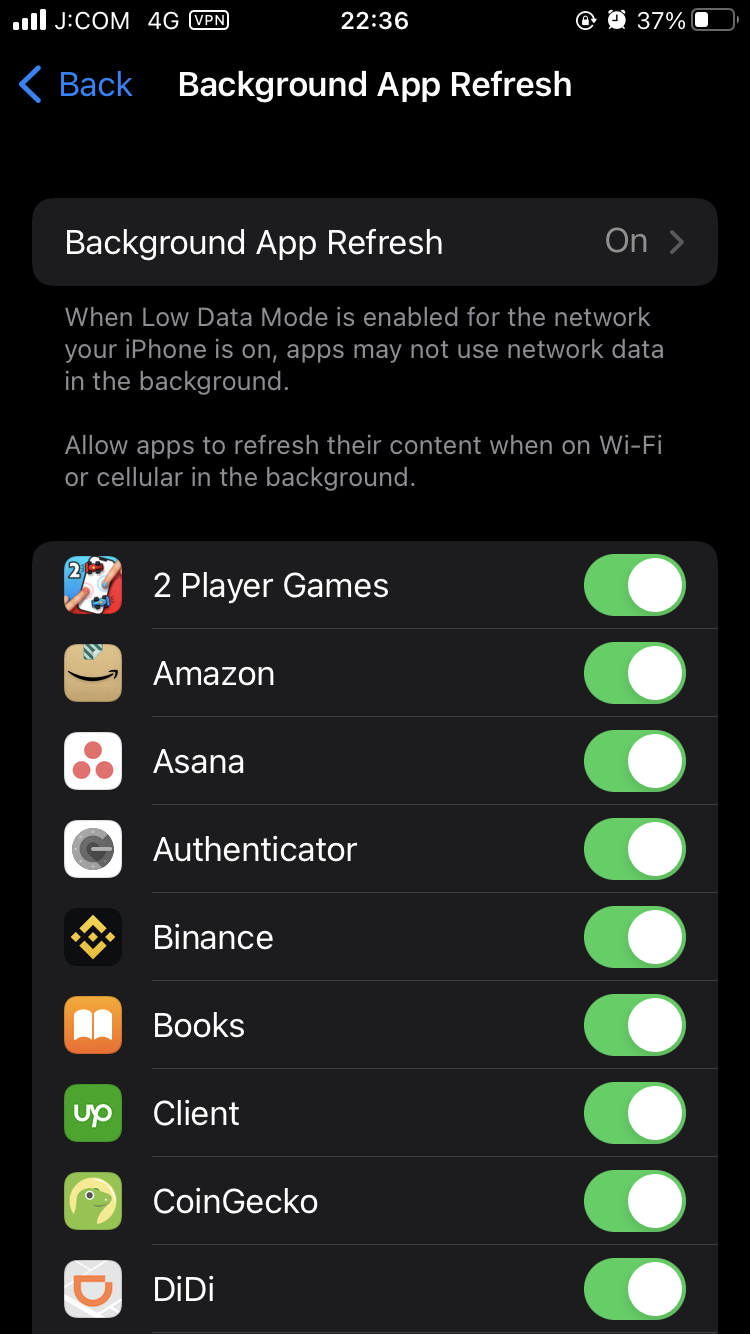
2.使用低功耗模式
低功耗模式是电池的真正救星,因为它会关闭所有后台进程并关闭所有其他耗电功能,例如特殊动画,甚至可以调整手机的屏幕亮度以延长 iPhone 的电池寿命。不过,对于某些仍希望收到某些通知的人来说,这可能有点矫枉过正。
当您的电池电量达到 20% 时,此功能会自动激活,并在达到 80% 时被禁用。
要手动启用它,只需转到“设置” > “电池”,然后启用“低功耗模式”。

3.设置亮度选项
我知道,这是一个方便的功能,但是手动完成有多难?每次您拿起手机时,它都会唤醒并持续几秒钟,但您并不是每次拿起它时都真正需要它。这几秒钟会随着时间的推移而累积,禁用该功能将帮助您延长电池寿命。
要禁用此功能,请转到“设置” > 点击“显示和亮度” > 关闭“唤醒唤醒”。请注意,如果它打开,旁边的按钮将显示为绿色。
4.使用静态壁纸并禁用动态
在您的手机上安装 3D 或动态壁纸很酷,但它会给您的电池带来沉重的负担。你应该考虑用普通的不动壁纸来改变它。您选择的墙纸颜色也会影响电池消耗,因为它越亮,使用的电量就越多。因此,黑色或至少是深色壁纸有助于延长手机的电池寿命。
要更改它,只需转到“设置” > “墙纸” >“选择新墙纸” >“选择静止图像(非移动墙纸)”。
这包括屏幕转换和打开应用程序期间的运动效果或特殊动画,禁用这些功能也会有所帮助。
要关闭运动效果,请前往“设置” > “辅助功能” > “运动” > “减少运动”。
5.启用“优化电池充电”选项
这是一项有助于长期延长电池寿命的新功能。手机使用的锂离子电池的最佳电量应保持在 30% 到 80% 之间。如果你超过这个,它会给你的电池带来压力,降低它的整体容量和电池寿命。
我们大多数人在一天结束时给手机充电,也就是在我们睡觉的时候。你必须承认,你可能有好几次让手机一直充电到早上。同样,这也不好,因为它会给您的电池带来压力。
优化电池充电根据您的充电程序进行调整,直到您需要时才充电超过 80%。因此,您再也不用担心在深度睡眠期间过度充电。
要激活此功能,只需转到“设置” > “电池” > “电池健康” > 启用“优化电池充电”。
6.禁用位置跟踪
一些应用程序要求获得启用位置跟踪的许可,这对于大多数应用程序来说并不是真正必要的。因此,禁用此功能将延长电池寿命并保护您的隐私。毕竟,您的应用不需要知道您晚上去夜总会或周末去购物,对吧?
要禁用此功能,请转到“设置” > “隐私” > “位置服务”,然后选择要禁用的应用程序,因为并非所有人都需要它,而有些人会喜欢您的地图应用程序。
7.禁用邮件后台刷新
自动电子邮件提取功能可能很有用,但如果您不需要它,关闭它以减少功耗是您的另一种选择。
使用此功能,电子邮件会从服务器发送到您的设备,但您可以手动获取电子邮件或设置定期计划何时这样做。
要禁用此功能,请转到“设置” > “邮件应用程序”(在我的例子中是 Gmail)。禁用后台应用程序刷新。
这主要取决于您使用的应用程序,因此请务必在“设置”下查找它,然后禁用应用程序刷新。
8.删除不需要的应用程序
有几个应用程序会在您不知情的情况下流氓并在后台运行。Facebook、Snapchat 和其他社交媒体平台是最常见的罪魁祸首,它们共同给您的电池带来压力。即使是“音乐”和“照片”等 Apple 应用程序也会执行后台进程,这些进程会一点一点地耗尽您的电池电量。
有些包含广告软件的应用程序被设计成流氓软件,有些甚至隐藏起来,让您很难摆脱它们。
要检查是否有任何耗尽电池电量的流氓应用程序,只需转到“设置” > “电池” > “检查最耗电的应用程序”,即使您不使用它们也是如此。要解决此问题,您只需重新启动 iPhone。按住侧边和音量调高按钮,然后“滑动关机”
9. 当电池电量达到特定百分比时通知自己
如果您不喜欢优化电池充电,这是一个替代方案。您可以更灵活地使用此功能,尤其是当您要在日常工作之外充电时。将 iPhone 的电池电量保持在健康的电量水平将有助于减少退化,让您的手机电池感觉更久如新。
此功能不会阻止您的手机充电,但在 iPhone 的快捷方式自动化的帮助下,它会在电池电量达到 85% 左右时提醒您,这样您就可以拔掉它了。
我要补充的一件事是,如果您的 iPhone 是新的,您首先需要启用 iPhone 中内置的 Home 应用程序。否则,即使您搜索快捷方式应用程序,它也可能根本不会显示。一旦完成……
打开快捷方式应用程序,然后转到自动化。在右上角点击加号。然后点击创建个人自动化。
然后寻找“ Battery Level ”> 将设置配置为“ Rises Above xx% ”> 然后点击“ Next ”按钮。
点击添加操作 > 然后搜索“显示通知”。完成后,只需编辑“Hello World”,说出类似“拔下充电器”之类的内容。仅此而已!
这是重要的一步,因为如果您始终将手机电量保持在 100%,一夜之间,您的 iPhone 电池会更快退化。
10. 整理通知
我们安装了几个我们不经常使用的应用程序,并且随着时间的推移,它会累积起来,并且这些应用程序附带的通知有时会很烦人。可能是一直提醒您登录的未玩游戏,或其他鼓励您花更多钱的垃圾应用程序。关闭这些通知将有助于节省电量。
除了显而易见的原因外,来自社交媒体的通知是阻碍您提高工作效率的主要干扰因素。除非与工作相关,否则关闭此类通知将帮助您专注于自己的目标并完成工作而不会分心。
要禁用通知,请转到“设置” > “通知” > “选择一个应用程序” >“点击“允许通知”开关以关闭您认为不需要的任何应用程序。
结束
遵循这些建议肯定会节省和保持 iPhone 的整体电池寿命并减少退化。您会立即注意到手机功耗的差异。
尽管您可能无法体验手机的超酷功能,但至少您可以更长时间地使用您的设备,尤其是在需要时。
